iPhone je zařízení, které si můžeme maximálně přizpůsobit tak, aby nám co možná nejvíce vyhovovalo. Každý z nás totiž jablečný telefon používá jiným způsobem a za jiným účelem, tudíž je přizpůsobení velmi důležité. Pokud patříte mezi pravidelné čtenáře našeho magazínu, tak vám zajisté včera neunikl článek, ve kterém jsme se společně podívali na 6 věcí, které byste si měli přizpůsobit na vašich Apple Watch. Nutno podotknout, že se tento článek stal relativně oblíbeným, a proto jsme se rozhodli, že vytvoříme jeho pokračování, tentokrát ale právě na iPhone. Pojďme se tedy společně podívat na 5 věcí, které byste si měli přizpůsobit na vašem jablečném telefonu, ať už je zbrusu nový, anebo několik let starý.
Mohlo by vás zajímat

Změna vyzvánění
Když někde na ulici či v prosto začne vyzvánět telefon, tak je velmi jednoduché určit, zdali se jedná o iPhone. Ve výchozím nastavení je totiž v iOS nastavená klasická vyzváněcí melodie, kterou si málokdo změní. U telefonů s Androidem je možné si na vyzvánění jednoduše nastavit například nějakou skladbu, to samé ale nelze říct o iPhonu. Zde je totiž postup pro vytvoření vlastního vyzvánění složitější, a tak namísto toho, aby se s tím uživatelé zatěžovali, tak si nechají aktivní vyzvánění původní. Součástí iOS je však několik dalších nativních vyzvánění, ze kterých si můžete vybrat, pokud se chcete odlišit – naprosto stejně tomu je i v případě notifikací a zpráv. Pro změnu vyzvánění přejděte do Nastavení -> Zvuky a haptika, kde si níže v kategorii Zvuky a vibrace vyberte ten zvuk, který chcete změnit. Následně už si stačí zvuk klepnutím vybrat, po klepnutí se spustí jeho ukázka.
Režim Nerušit
Součástí operačního systému iOS je mimo jiné také režim Nerušit. Dle mého názoru se již nyní jedná o naprosto perfektní funkci – a nutno podotknout, že v iOS 15 dojde k dalším vylepšením. O to více mě překvapuje, že uživatelé režim Nerušit vůbec nemají nastavený a nevyužívají jej. Režim Nerušit zaručí to, že vám po jeho aktivaci nebudou chodit žádná upozornění na notifikace z aplikací či třeba hovory. To se hodí například ve škole či v práci, mnoho uživatelů si pak Nerušit aktivuje před spaním. Nastavit si můžete, kdy se má režim automaticky zapnout a vypnout (můžete i ručně). Kromě toho jsou k dispozici možnosti, pomocí kterých můžete určit, zdali se vám někdo bude moci dovolat – například oblíbené kontakty. Režim Nerušit lze nastavit v Nastavení -> Nerušit, aktivaci pak provedete prostřednictvím ovládacího centra.
Mohlo by vás zajímat
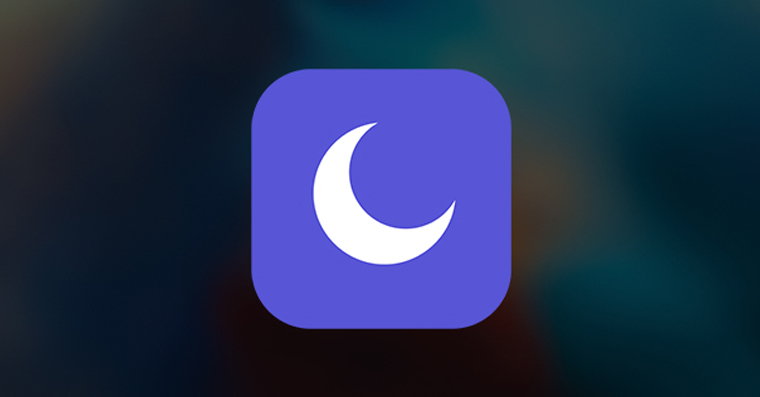
Velikost textu
iPhone mohou používat opravdu všichni – a je jedno, zdali máte 9 let či 99 let. Apple se snaží jablečný telefon vyvíjet tak, aby byl jednoduchý pro použití napříč všemi generacemi. Pravdou ale je, že některé věci kalifornský gigant prostě a jednoduše neovlivní. V tomto případě se jedná například o horší zrak, který mohou mít někteří starší uživatelé. Dobrou zprávou pro tyto jedince ale je, že si v rámci iOS mohou nastavit velikost textu v systému i aplikacích – a nejedná se o nic složitého. Stačí na iPhone otevřít aplikaci Nastavení, a poté přejít do sekce Zobrazení a jas. Zde rozklikněte kolonku Velikost textu níže, a poté si pomocí posuvníku velikost upravte. Při provedení změn se vám ihned nahoře vyobrazí to, jak bude text velký, díky čemuž lze rychle určit, zdali je pro vás ideální. Mladší jedinci s perfektním zrakem si samozřejmě mohou nastavit text menší.
Night Shift
Pokud patříte mezi jedince, kteří využívají jablečný telefon ve večerních či nočních hodinách, tak byste si měli aktivovat a nastavit Night Shift. Pro ty méně znalé se jedná o funkci v iOS, díky které můžete jednoduše zredukovat modré světlo, které displej produkuje. Modré světlo může v nočních hodinách způsobit to, že vás budou bolet oči, popřípadě že na vás padne únava. Kromě toho si mnoho uživatelů stěžuje na horší spánek, nemožnost usnout či bolesti hlavy. Pokud zapnete Night Shift, tak se aktivuje speciální filtr, který modré světlo zredukuje, díky čemuž předejdete případným problémům. Pro aktivaci funkce Night Shift v iOS přejděte do nativní aplikace Nastavení, a poté přejděte do sekce Zobrazení a jas. Zde pak níže rozklikněte kolonku Night Shift, kde si můžete nastavit rozvrh pro automatickou (de)aktivaci. Zároveň zde můžete provést jednorázovou aktivaci a zvolit si můžete také teplotu barev po aktivaci funkce.
Doba zhasnutí obrazovky
Aby iPhone šetřil svou baterii, tak se po nějaké době nečinnosti automaticky uzamkne a vypne obrazovku. Čas od času se totiž stane, že svůj iPhone někde necháme ležet odemknutý, což může jednak způsobit rychlé vybití baterky, a jednak riskujete to, že si odemknutého telefonu někdo všimne a zneužije toho. Každému uživateli samozřejmě může vyhovovat různá doba pro zhasnutí obrazovky po nečinnosti. Dobrou zprávou je, že v iOS si ji můžete jednoduše nastavit, což někteří uživatelé zajisté ocení. Pro změnu doby nečinnosti, po které má dojít k uzamčení zařízení, přejděte do Nastavení, kde rozklikněte níže sekci Zobrazení a jas. Následně opět sjeďte o kus níže a klepněte na možnost Uzamčení. Zde už si stačí vybrat jednu z několika možností.
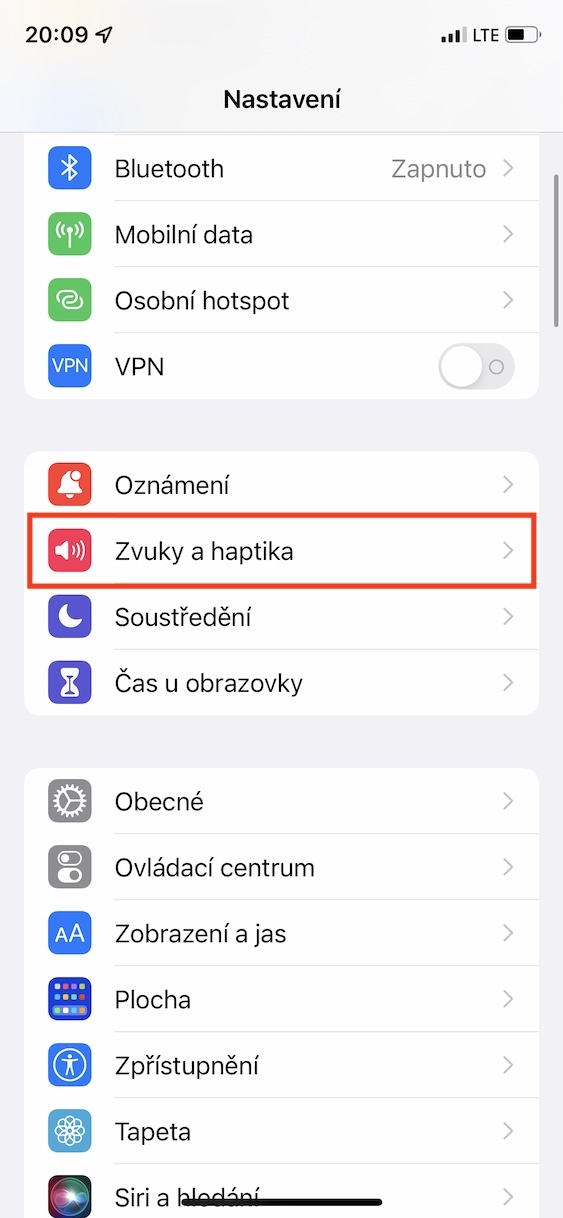
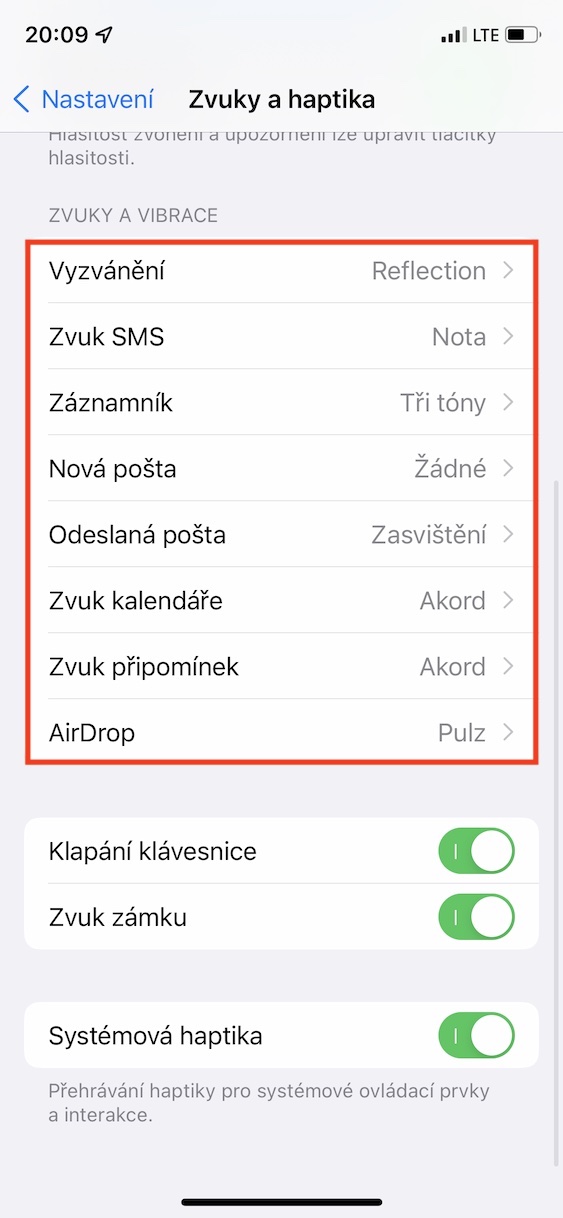
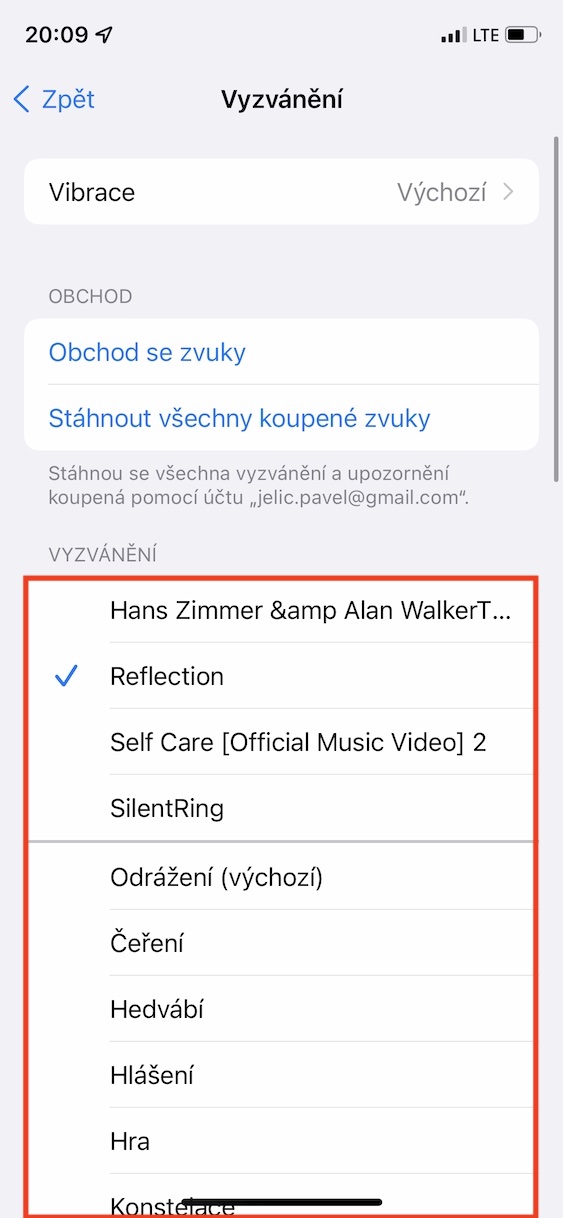
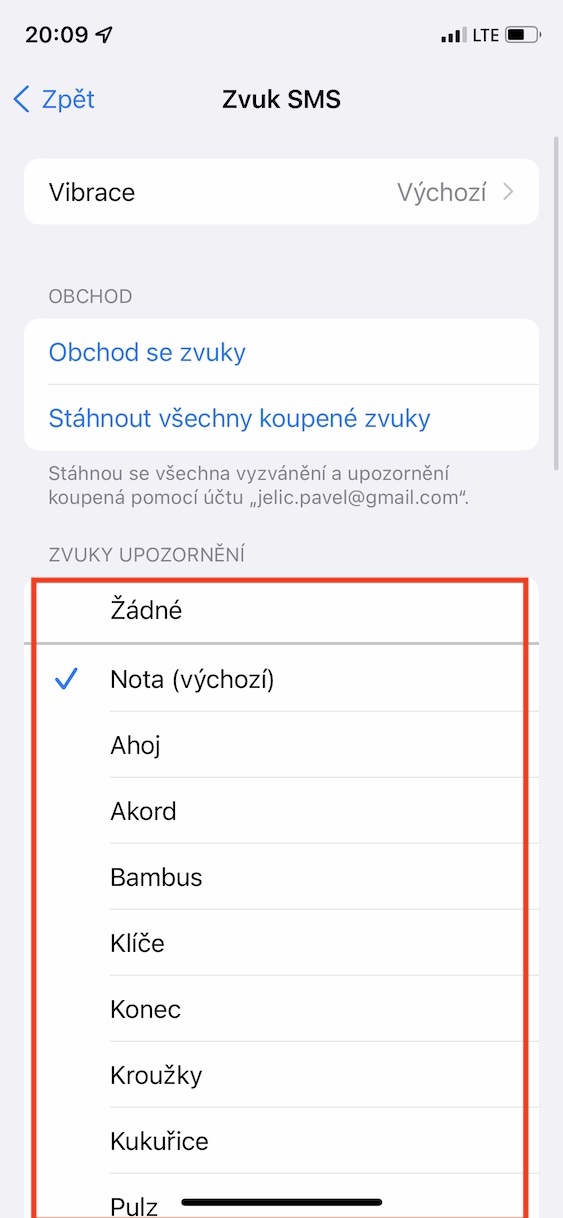
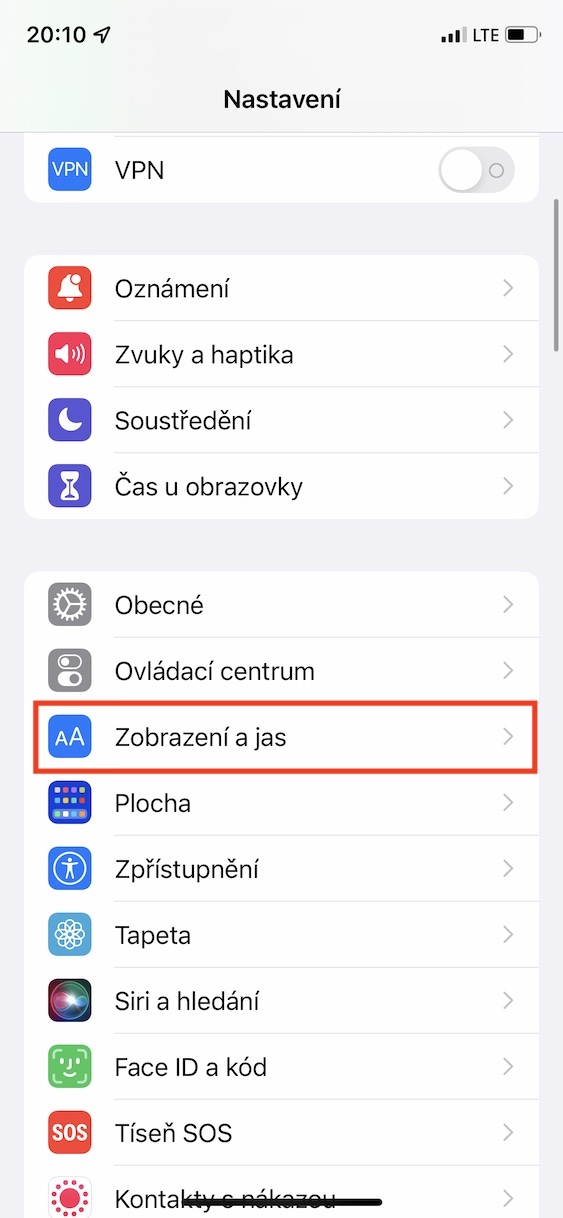
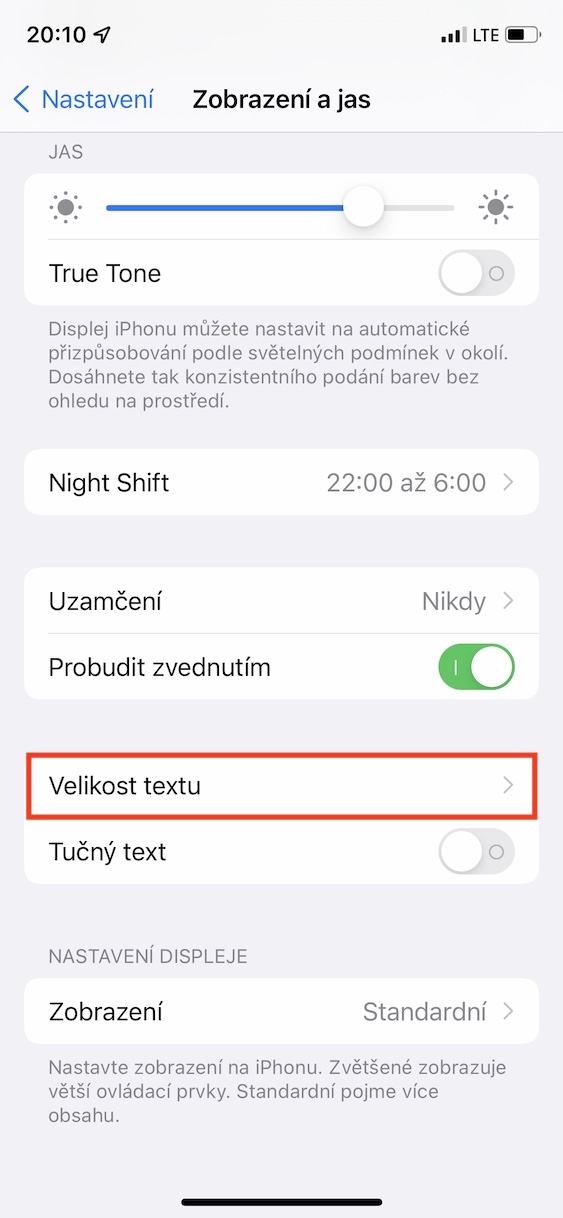
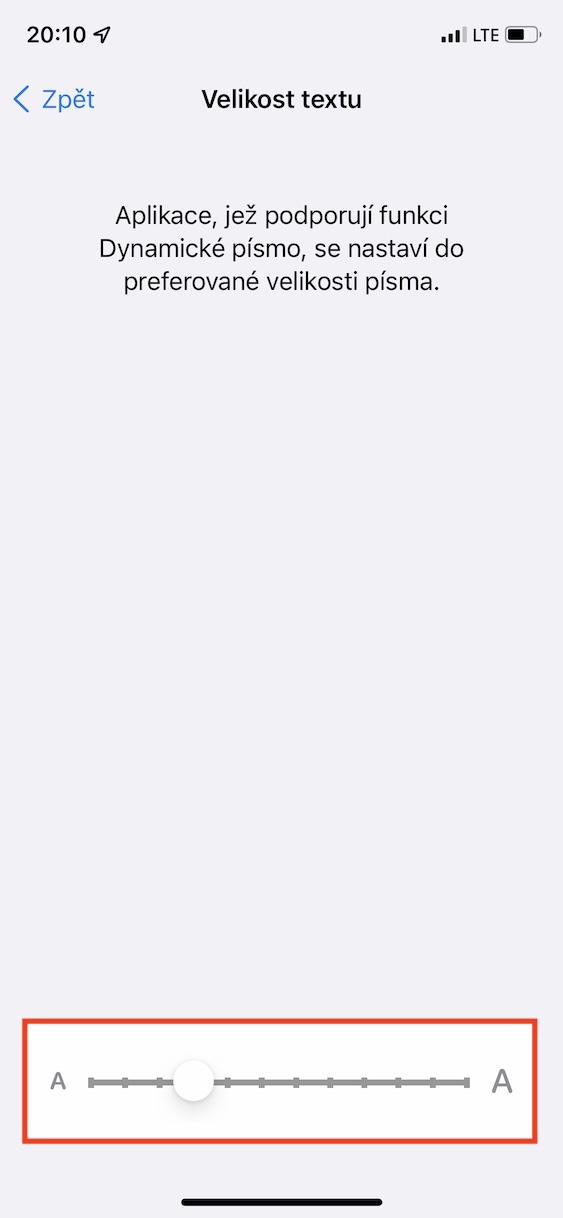
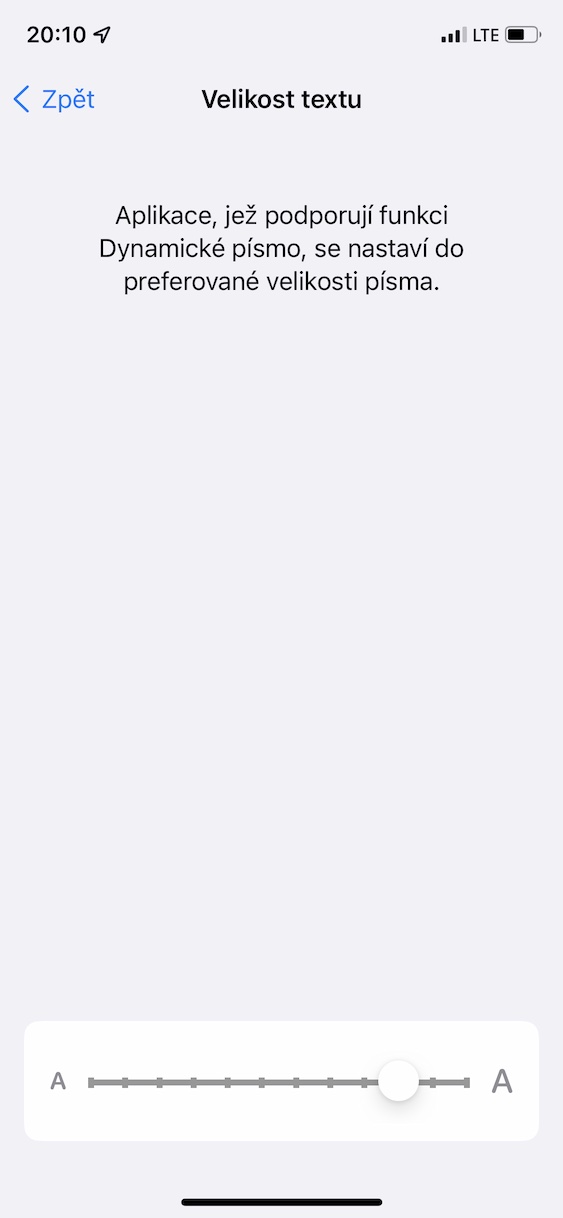
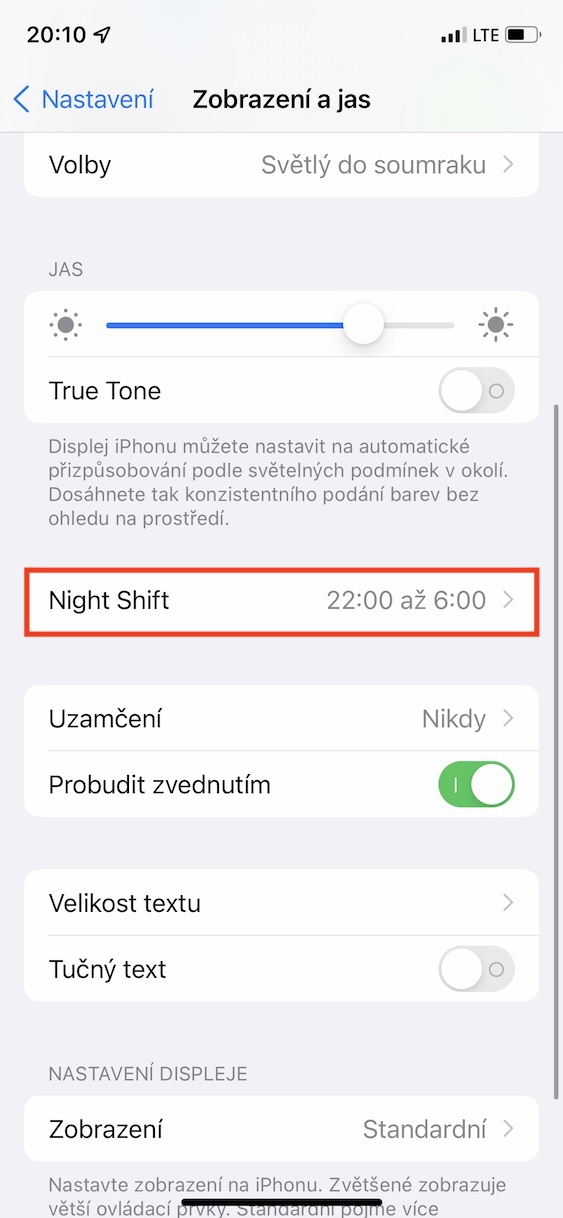
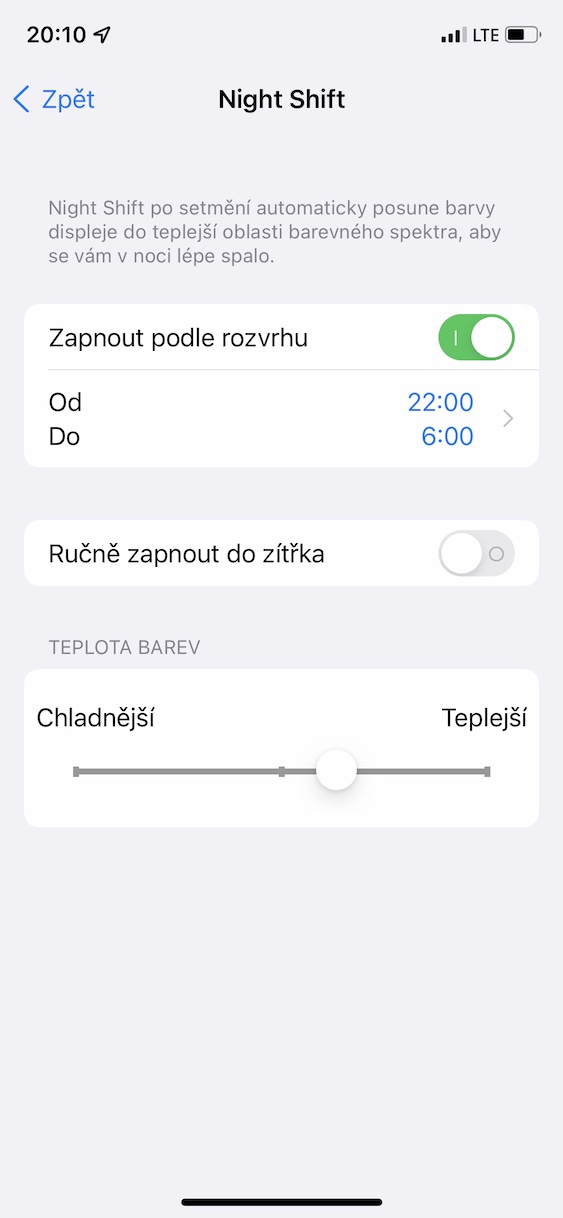
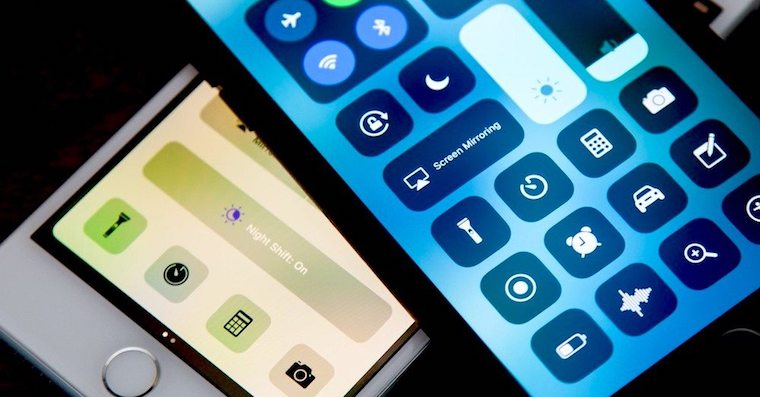
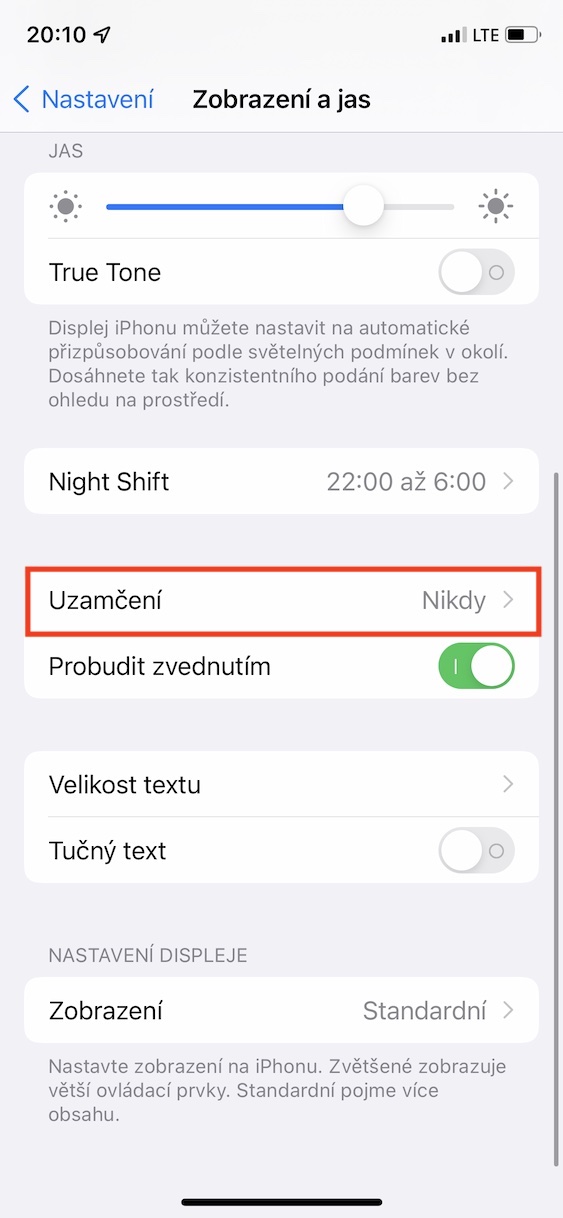
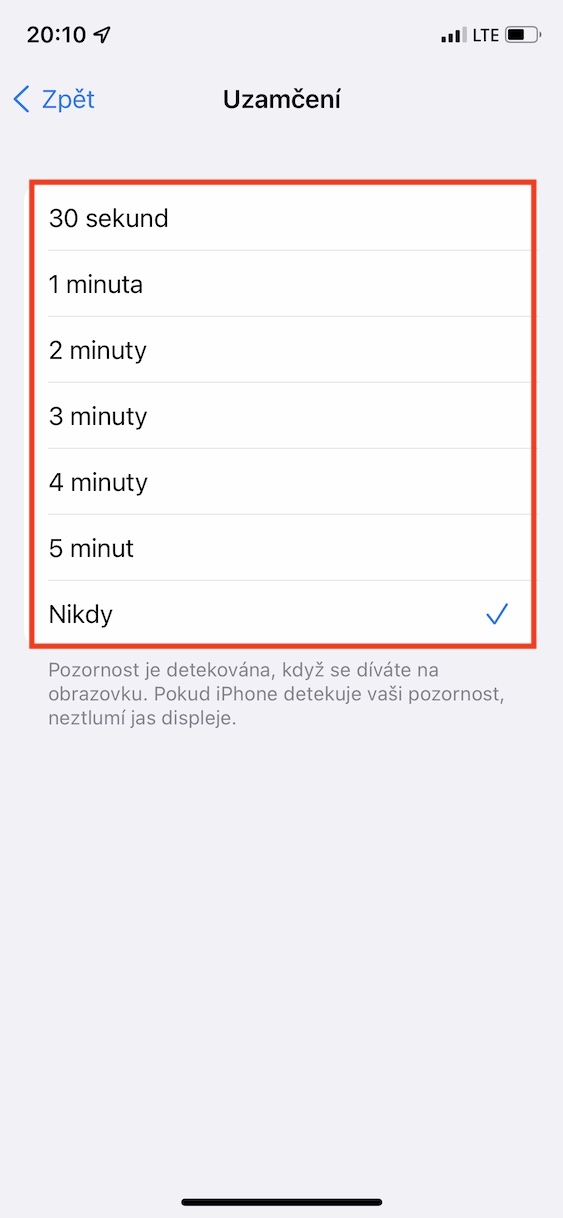
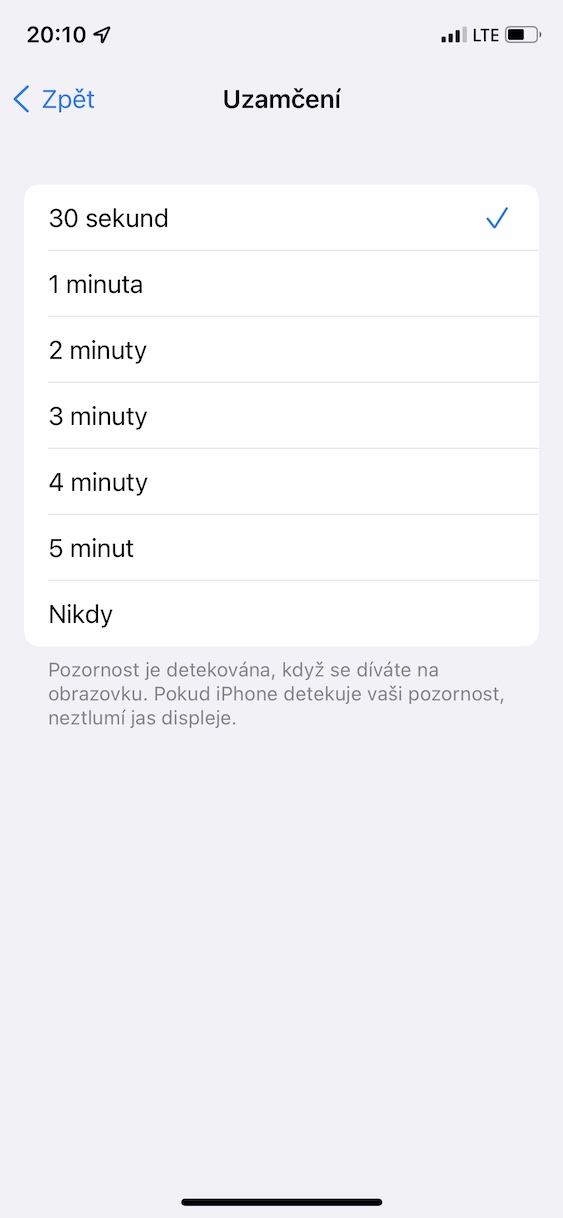



























Vam tam musi uz statne ….. takyto clickbite chce sa mi grcat z Vas.
Tymto pretiekol moj pohar trpezlivosti.
Nevím proč sázíte na kvantitu a ne na kvalitu. Článek je o ničem
Kvalita článků a spokojenost čtenářů je nepodstatná, důležité jsou pouze clickbaitové nadpisy a výdělek z reklam.
zase rady do zahrady
👏
Rady jak za korunu dámské přirození…